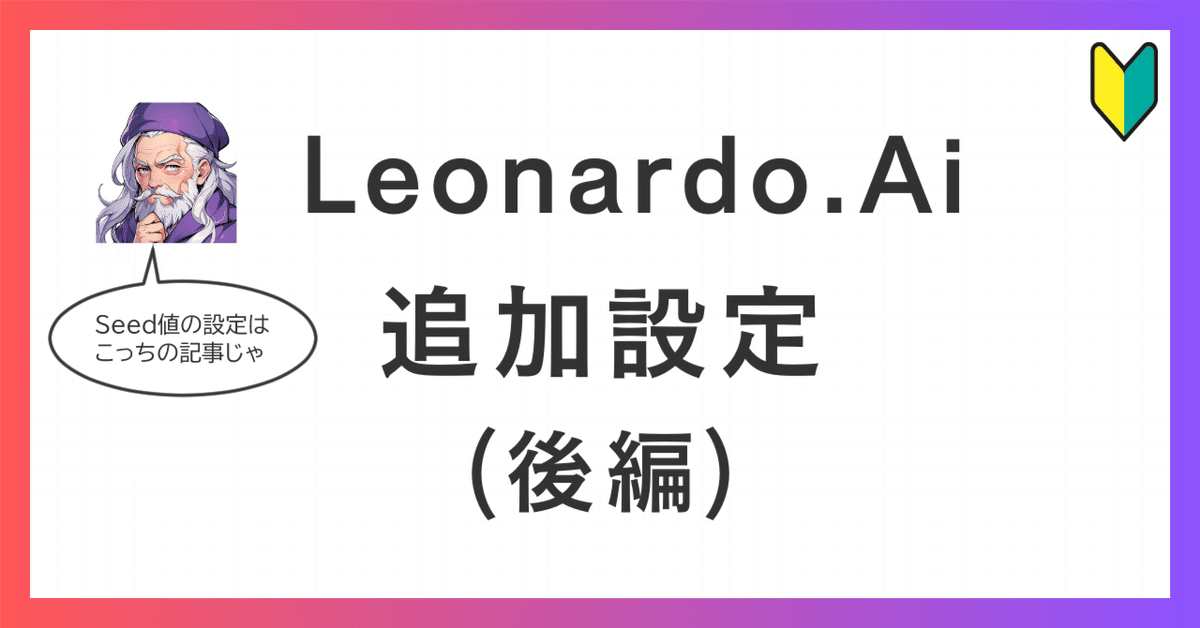
Leonardo.Aiの追加設定(後半)
みなさまこんにちは!
さて、では前置きはなしにして、
さっそく「Advanced Settings」のつづきといきましょう!
■ Transparency
(背景透過)
画像の背景を透過させたいときに使います。
アイコンなどを作成するときは便利ですね(^^)
なお「Phoenix」では使えません (。•︿•。)
以下は「Transparency」をONにして生成したアイコンの画像です。
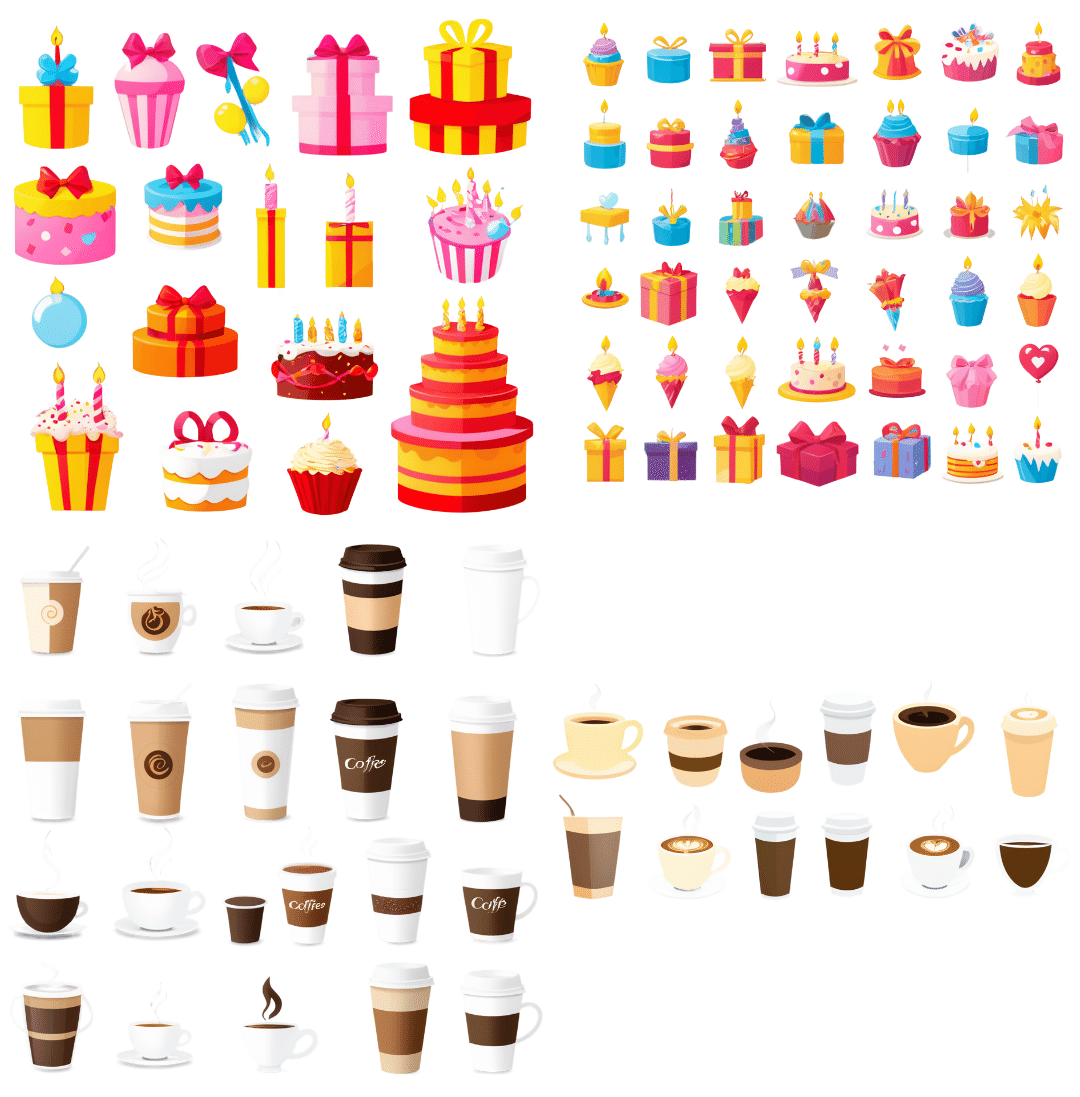
出てくるアイコンの数はランダム
こちらは別のプリセットでためした場合。

このように
透過はするものの背景全体(または部分的に)
色がついていたりすることもあります。
「Transparency」をONにして生成した後は
白い背景画像の上にのせるなどして背景色を確認することをおすすめします。
(プロンプトに ”No Background” などを入れても色がつくことがあります)
それともう1つ!
プリセットを変更すると「Transparency」が自動的にOFFになります!
うっかり忘れたままGenerateボタンを押して ”あ!”とならないようにご注意ください。
(私は上の画像をつくっているときにやらかしました…- -;)
■ Tiling
(タイリング)
背景やテクスチャのような ”繰り返しパターン” を作成するときなどに。
(あまり使わないかなぁ…)
以下はおためしでつくったテクスチャ画像の比較です。
1つのテクスチャ画像を4枚つなぎ合わせたものになります。
(つなぎ目がわかりやすいように背景は黒にしています)
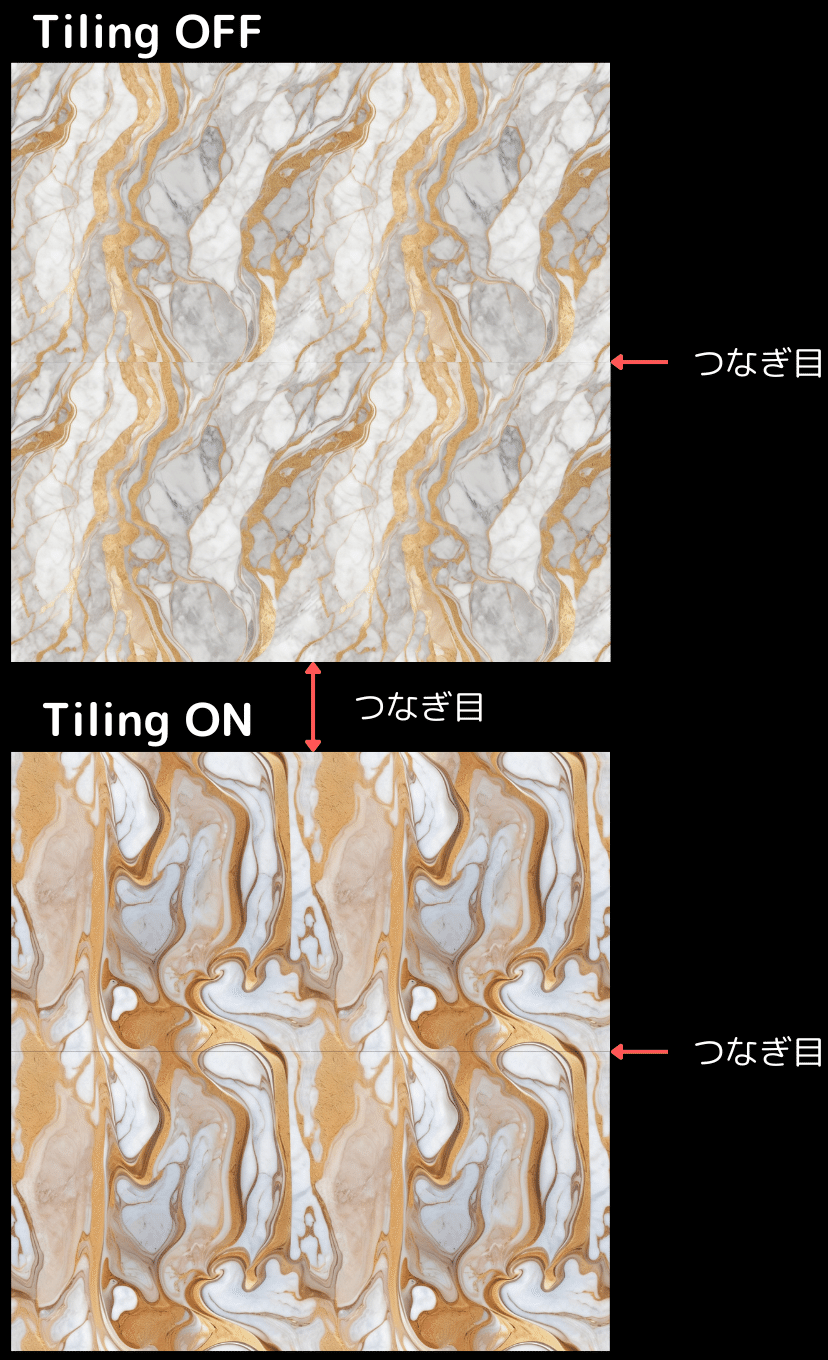
(作っている際につなぎ目がどこかわからなくなったので…)
見づらかったら申し訳ないです!
ついでに前編ですっとばした「PhotoReal」を使ってみました。
上の画像と同じく1つのテクスチャを4枚置いたものになります。

陰影がついているため、ぴっちり合わせても
結局つなぎ目がわかるから…
少なくとも、「Tiling」向きではないかな?
”陰影なし”などを指定すればいいのかもしれませんが、それならなおさら「PhotoReal」を使う必要はなさそう……??
今回はあくまで「Advanced Settings」全体のおはなしなので深い追及はしませんが!
なお、「Tiling」も「Transparency」と同じく
プリセットを変更すると自動的にOFFになります!
ご注意くださいませ m(_ _)m
■ Use Fixed Seed
(Seed値指定)
さてさて、ようやく後編の主役(?)です!
おそらくネガティブプロンプトに続いてよく使う機能。
・生成した画像の調整
・スタイル比較
・微妙に異なるバリエーション作成
などに使います(^ ^)
■ そもそもSeed値とは
生成される画像に割り振られる番号のようなものです。
この値を指定して画像を生成すると
同じ画像を生成することができたりします!
(まったく同じになるとは限りませんが)
なお、異なるサービスをまたいで使うことはできません。
(たとえば、Leonardo.Aiで生成した画像のSeed値をNijijourneyで使うと、まったく別の絵が出てきます)
ご注意くださいね(^ ^)
では、Leonardo.AiでSeed値をコピーする方法をご紹介します!
■ Image Creation画面でSeed値をコピーする
画像生成をおこなう画面の下には
直近に生成した画像が表示されています。
この画像のSeed値は、以下の方法でコピーできます。
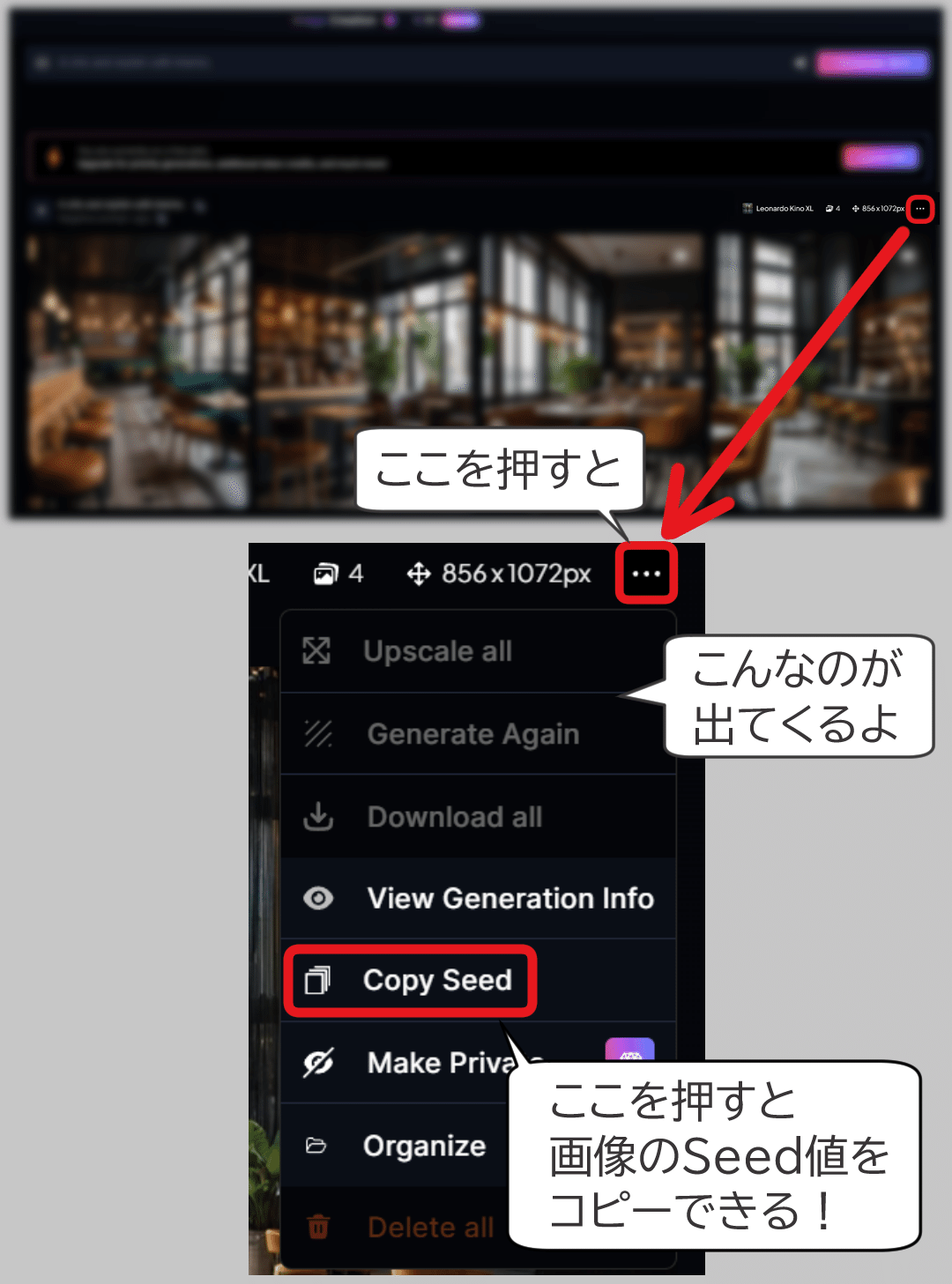
■ Library画面でSeed値をコピーする
少し前に生成した画像は「Library」で確認できます。
(いつの間にか「Personal Feed」の名称が
「Library」に変わってました ^ ^;)
「Library」については、以下の方法でコピーできます。

数値を選択してコピーしてください
■ Seed値をペースト
「Advanced Settings」内の
「Use Fixed Seed」にコピーした値を貼り付けます

プリセットを変更してもOFFにはなりません
つぎの画像は
Seed値を指定して同じプロンプトで再生成したものと
元画像との比較です

ちがいがよくわかります
同じSeed値・プロンプトを使用しても
完全に同じ画像になるわけではなく
細かい部分が異なるものが出たりします。
「Use Fixed Seed」には
・プリセットを変更して画像のスタイルを変える
・プロンプトを変えて生成してみる
(”雰囲気” や ”デザインの一貫性” を
ある程度保ったまま別の画像を生成する)
など、さまざまな使い方がありますので
ぜひご自身でいろいろためしてみてください!
■ おわりに
「Advanced Settings」のおはなしは以上となります!
思った以上に長くなりました…( ゚Д゚)
ここまでお付き合いくださったみなさま
ありがとうございました!
これでLeonardo.Aiの基本的な使い方は
ひと通り説明できたかと思います(^ ^)
まぁそもそも「Advanced Settings」を知らなくても
画像生成はできちゃいますけどね……(- -;)
さてさて次回は
「アップスケール」
のおはなしにしようかなぁと考えています。
(他にもご紹介するネタはいろいろとありますが)
今週来週はちょ~っと忙しいので
アップは再来週あたりになる予定です。
(亀更新で申し訳ございません m_ _m)
それではまた次回、お付き合いいただけますと幸いです!
最後までお読みいただきまして
ありがとうございました~!!
「今回の記事が参考になった!」
「仕方ないから応援してやるよ」という方!
「スキ」「フォロー」をしていただけますと
大変励みになりますっ(> <)
